CAD2018不同长度的直线怎么快速统一长度?
sw我心永恒
如图所示的两条不一样长的直线,CAD2018如何将它们变成一样长呢?下面我们就来看看详细的教程。
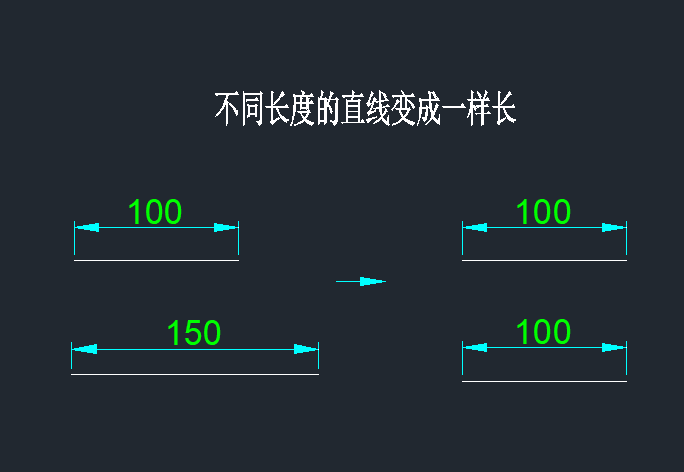
1、打开CAD2018绘图软件,点文件里面的新建,新建一个如图所示的绘图界面。
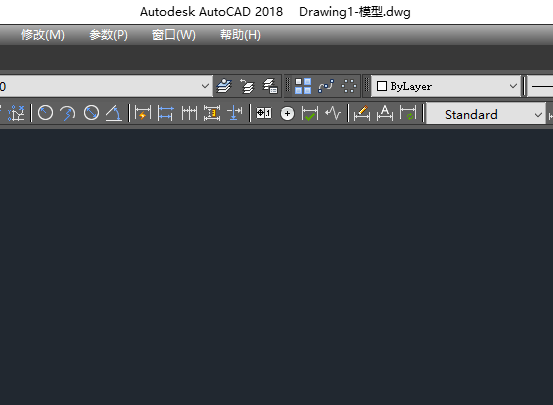
2、利用直线命令L,绘制出两条直线,长度分别为50和100。
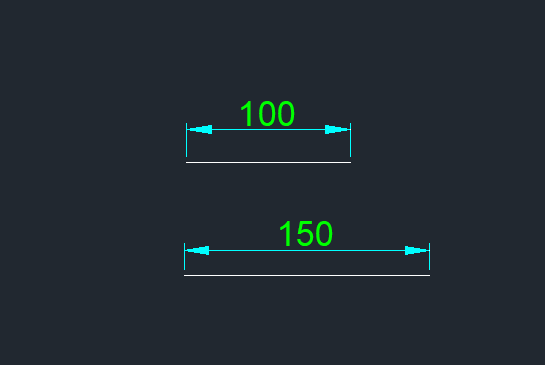
3、在菜单栏里面依次找到:参数——几何约束——相等。
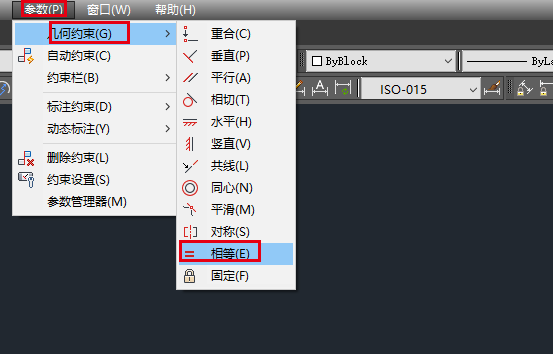
4、点相等,这时候提示选择第一个对象,在这里选择长度50的直线。
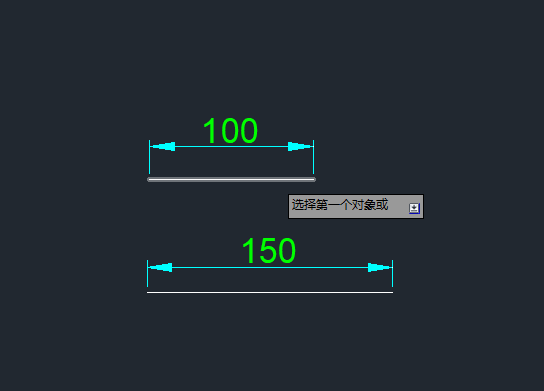
5、点长度50的直线后,提示选择第二个对象,这时候选择长度100的直线。
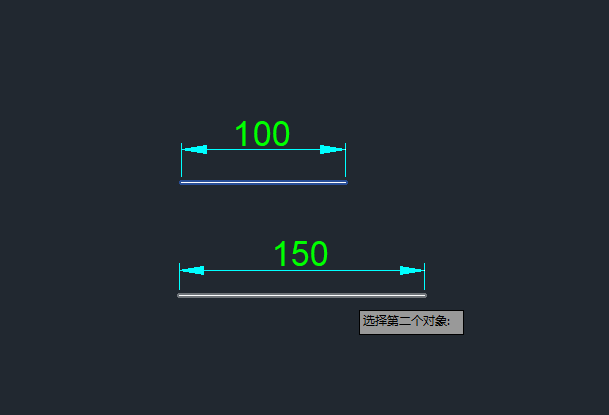
6、点长度100的直线,这时候我们发现长度100的直线也变成了50了。这样我们就将两条长度不一样的直线变成一样了。
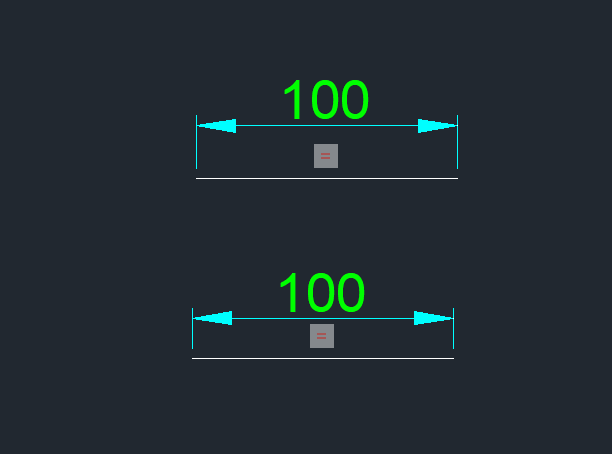
以上就是CAD2018不同长度的直线快速统一长度的技巧,希望大家喜欢,请继续关注脚本之家。
相关推荐:

